Advertentie
Hij is klein, krachtig en kan bijna alles. Maar de Raspberry Pi was tot nu toe niet geweldig om te gamen.
Na het stopzetten van de Steam Link-hardware heeft Valve Steam Link-software voor Raspberry Pi uitgebracht. Het streamen van games van pc naar Raspberry Pi is nu officieel, met behulp van een speciale app en zonder erop te vertrouwen Maanlicht.
Het mooie hiervan is dat je het in slechts een paar minuten kunt instellen. Nu kunt u Steam Link-software op uw Raspberry Pi installeren om games te spelen die op uw pc worden uitgevoerd. Hier is alles wat je moet weten.
Wat je nodig hebt om Steam Games op Raspberry Pi te spelen
Voorheen kon je Nvidia GeForce op je pc installeren (indien compatibel) en de open source-implementatie van Nvidia's GameStream-software (Moonlight) gebruiken om games te streamen via je Raspberry Pi.
Nu is alles wat je nodig hebt om games van Steam naar je Raspberry Pi te streamen:
- Een Raspberry Pi 3B of 3B +
- 8 GB of geweldige microSD-kaart met Raspbian Stretch geïnstalleerd
- Toetsenbord en muis
- Een geschikte gamecontroller (zie hieronder)
- Een router met Ethernet-poorten (5 GHz draadloos wordt niet aanbevolen voor de Raspberry Pi)
- Twee Ethernet-kabels.
- HDMI kabel
- Een geschikte tv om te gamen
- Steam-software op uw computer, een Steam-account en bibliotheek met games
Je hebt ook een computer nodig met Steam op Windows 7 of hoger, Mac OS X 10.10 Yosemite of hoger, of Linux Ubuntu 12.04 of nieuwer. Je zou een account bij Steam moeten hebben en minstens één game geïnstalleerd.
Als je nieuw bent bij de Raspberry Pi, heb je een kopie nodig van het op Debian gebaseerde Raspbian Stretch-besturingssysteem. Ga aan de slag met onze gids voor het installeren van een besturingssysteem op de Raspberry Pi Hoe een besturingssysteem op een Raspberry Pi te installerenHier leest u hoe u een besturingssysteem op uw Raspberry Pi installeert en hoe u uw perfecte setup kunt klonen voor snel noodherstel. Lees verder .
Configureer uw pc voor Steam In-Home Streaming
Start uw pc op en verbind hem via Ethernet met uw thuisnetwerk. Dit is nodig omdat het dwingen van de Raspberry Pi om te vertrouwen op zijn draadloze radio bijdraagt aan de verwerkingsbelasting.
Ter vergelijking: de Steam Link-hardware van Valve gaf betere resultaten bij aansluiting via Ethernet. Omdat Ethernet sneller is dan Wi-Fi, is het logisch om het te gebruiken voor de beste prestaties. (Je kunt de Pi-powered Steam Link via Wi-Fi gebruiken, maar deze moet zo dicht mogelijk bij de router zijn.)
Steam moet op je pc zijn geïnstalleerd, actief zijn en up-to-date zijn.
Updates vinden meestal automatisch plaats wanneer je Steam start, maar als dit niet gebeurt, open dan de Stoom menu en selecteer Controleer op Steam Client Updates.

Ga na de update naar Beeld> Instellingen en selecteer Streaming in huis. Kijk hier Schakel streaming in en zorg ervoor dat de Client opties knop is ingesteld op Evenwichtig. (U kunt dit later wijzigen om de prestaties te verbeteren.)
Klik OK bevestigen.
Steam Link installeren op de Raspberry Pi
Net als uw computer moet de Raspberry Pi via Ethernet op uw netwerk zijn aangesloten. Open na het opstarten het Terminal-venster (gebruik de Ctrl + Alt + T snelkoppeling) en voer in:
sudo apt update. sudo apt Steamlink installerenDe eerste van deze opdrachten werkt de lijst met pakketten van de Raspberry Pi bij. Ondertussen vindt de tweede de Steam Link-software in de pakketten en installeert deze.
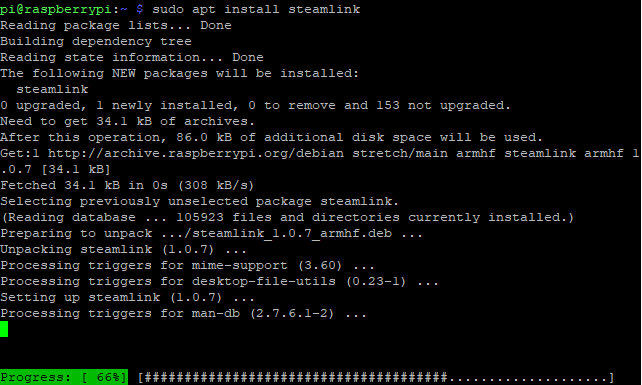
Wacht terwijl het proces is voltooid en raak Y om te bevestigen als daarom wordt gevraagd.
Even later wordt de Steam Link-software op uw Raspberry Pi geïnstalleerd. Ervan uitgaande dat je games in je Steam-bibliotheek hebt, ben je klaar om te beginnen met spelen op je tv, via de Raspberry Pi.
Voer Steam Link uit en speel games op uw tv
Open om de Steam Link-software te starten Menu> Games> Steam Link op je Raspberry Pi.
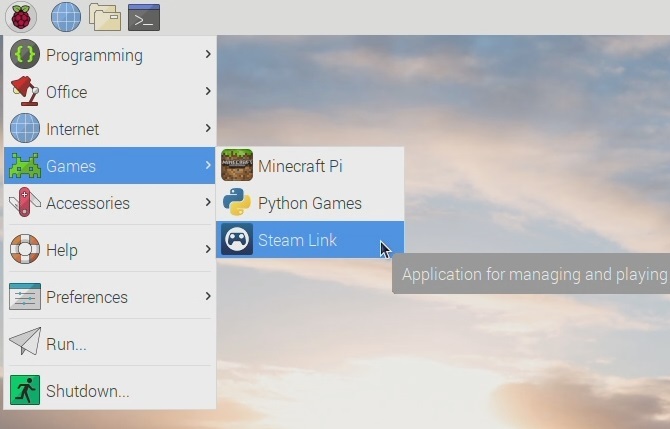
Er verschijnt een Steam-interface op volledig scherm met de naam van uw computer en de aangesloten controller. Selecteer uw computer om de netwerktest te starten. Steam Link op de Raspberry Pi vraagt je om een pincode op je computer in te voeren, dus doe dit en klik op OK.
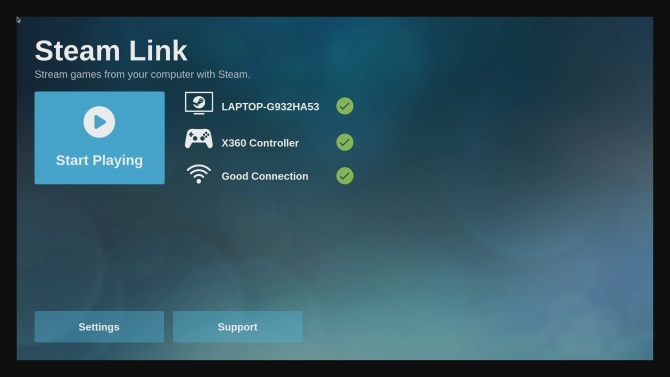
Als alles goed gaat, zou je een bericht moeten zien waarin staat dat het netwerk met Steam Link werkt. Gebruik OK en Terug om terug te keren naar het hoofdmenu.
Mogelijk wordt u echter op de hoogte gesteld van de noodzaak om uw stuurprogramma's bij te werken. Steam regelt dit voor je, klik gewoon op Installeren als daarom gevraagd wordt.

Zodra dit is bijgewerkt, heb je toegang tot je Steam-bibliotheek. Houd er rekening mee dat de software op de voorgrond op uw pc wordt uitgevoerd (in tegenstelling tot een achtergrondproces), dus zorg ervoor dat niemand van plan is de computer te gebruiken tijdens het gamen.
Wanneer je klaar bent, druk je op de aan / uit-knop in Steam en klik je op Streaming stoppen.

Hoe een gamecontroller op de Raspberry Pi Steam Link aan te sluiten
Gebruik de volgende gamecontrollers met Steam Link:
- Steam Controller
- Xbox One bedraad
- Xbox 360 draadloos of bedraad
- Sony Dualshock 4 draadloos of bedraad
- Nintendo Switch Pro
Voor USB-controllers hoeft u alleen maar plug and play te doen. Voor Bluetooth moet je het echter inschakelen via de Raspbian-desktop.
Klik op de Bluetooth pictogram in de menubalk en Schakel Bluetooth in. Klik vervolgens op Bluetooth opnieuw en Voeg toestel toe.
Zet de gamecontroller in de koppelingsmodus (raadpleeg de documentatie van het apparaat voor meer informatie) en wacht totdat het apparaat wordt gedetecteerd. Selecteer het, klik Paaren volg de instructies om de koppeling te voltooien.
Houd er rekening mee dat u het proces mogelijk een paar keer moet herhalen om het te laten werken.
Start uw Raspberry Pi rechtstreeks op Steam Link
Wil je je Raspberry Pi 3 of hoger gebruiken als een speciale Steam Link? Gemakkelijk!
Voer in het Terminal-venster in
sudo nano .bash_aliasesVoer in het lege bestand in:
steamlinkRaken Ctrl + X vervolgens Y om nano op te slaan en af te sluiten en de Raspberry Pi opnieuw op te starten:
sudo shutdown -r nuof
sudo herstartWanneer de Pi opnieuw opstart, start deze nu rechtstreeks op in de Steam Link-software.

Je bent klaar om te spelen!
Problemen oplossen met de Raspberry Pi Steam Link
De Steam Link-software instellen met de Raspberry Pi is eenvoudig. Maar het werkt misschien niet helemaal goed voor u. Gelukkig kunnen enkele eenvoudige probleemoplossing de meeste problemen oplossen.
Reageert het niet of schokkerig? Schakel over naar een bekabelde Ethernet-verbinding in plaats van draadloze netwerken.
Pincode ingevoerd maar geen verbinding? Probeer de stuurprogramma's van uw grafische apparaat te upgraden. Als uw systeem Nvidia-stuurprogramma's gebruikt, update dan GeForce Experience en probeer het opnieuw.
Kan je Bluetooth-controller niet verbinden? Sluit elke console af waarmee de controller gewoonlijk is gepaard.
Algemene slechte prestaties? Bekijk onze tips voor optimaliseer uw Raspberry Pi 4 aanpassingen om je Raspberry Pi super op te ladenHet zal je misschien verbazen dat er veel tweaks zijn die op de Raspberry Pi kunnen worden toegepast, zowel vanuit het configuratiescherm als in de manier waarop je je besturingssysteem instelt en installeert ... Lees verder , specifiek gericht op de voeding en een nieuwe microSD-kaart.
Steam streamen op Raspberry Pi met Moonlight
Als de officiële Steam Link-software om de een of andere reden niet werkt, maar je toch games naar je Raspberry Pi wilt streamen, zijn er enkele alternatieven beschikbaar.
Het meest opvallende is Moonlight, zoals hierboven vermeld. Dit vereist dat uw pc een GTX 650 of hoger Nvidia GPU en de GeForce Experience-software. Voordat u doorgaat, moet u zowel Steam als GeForce Experience bijwerken.
Als je klaar bent, installeer dan deze afhankelijkheden in Raspbian Stretch:
sudo apt libopus0 libasound2 libudev0 libavahi-client3 libcurl3 libevdev2 installerenBewerk vervolgens de bronnenlijst:
sudo nano /etc/apt/sources.listVoeg in de teksteditor toe:
deb http://archive.itimmer.nl/raspbian/moonlight stretch belangrijkstedruk op Ctrl + X om op te slaan (bevestig met Y) download en voeg vervolgens de GPG-sleutel toe.
wget http://archive.itimmer.nl/itimmer.gpg sudo apt-key voeg itimmer.gpg toeUpdate uw bronnen:
sudo apt updateInstalleer vervolgens Moonlight:
sudo apt moonlight-embedded installerenVervolgens kunt u de Pi koppelen met de pc. Controleer het IP-adres van de pc (ipconfig in de Windows-opdrachtregel, ifconfig op Linux) en voer dan in
moonlight pair [ip adres]Zoek naar de Nvidia GeForce Experience-pop-up op uw pc en voer de pincode in wanneer daarom wordt gevraagd.
Klaar om een game te spelen? Vul het volgende in:
moonlight stream [opties] -app [app-naam]Waar [opties] is zoiets als de resolutie en FPS (-1080 -30fps bijvoorbeeld) en de [applicatie naam] de naam van het spel.
Opmerking: Het is vermeldenswaard dat Moonlight waarschijnlijk uit de gratie raakt met de komst van de Steam Link-software. Als het op dit moment niet voor u werkt, kunnen updates van Valve mogelijk alle problemen oplossen waarmee u wordt geconfronteerd.
Wilt u andere games van uw pc naar uw tv streamen? Onze gids voor Parsec zal je helpen stream elk spel van pc naar Raspberry Pi Elke pc-game naar tv streamen met een Raspberry PiBeperk jezelf niet tot het streamen van alleen Steam-games van pc naar tv. Met een Raspberry Pi kun je ELK spel op je computer streamen zonder je zorgen te maken over Steam Link! Lees verder .
Meer manieren om games te spelen op Raspberry Pi
Als je de stappen hebt gevolgd en de juiste hardware hebt gebruikt, zou je nu pc-games over je netwerk moeten kunnen streamen via je Raspberry Pi.
Steam Link is ook niet beperkt tot het streamen van games naar je tv. De software is beschikbaar op mobiele apparaten, waardoor u dat kunt speel pc-games op Android.
Genoten van het spelen van je favoriete pc-games op je Raspberry Pi? Het is nog maar het begin. Dankzij streaming en emulatie een groot aantal games kunnen worden gespeeld op de Raspberry Pi Hoe bijna elk videospel op een Raspberry Pi te spelenWat als je een enorme selectie aan games voor en na kon spelen met een Raspberry Pi? Hier is alles wat u moet weten. Lees verder .
Christian Cawley is adjunct-redacteur voor beveiliging, Linux, doe-het-zelf, programmeren en technische uitleg. Hij produceert ook The Really Useful Podcast en heeft uitgebreide ervaring met desktop- en softwareondersteuning. Christian is een medewerker van het Linux Format-tijdschrift en is een Raspberry Pi-knutselaar, Lego-liefhebber en retro-gamingfan.